Password Recovery on Cisco IOS
Before we proceed with password recovery, we will take a look first at the configuration register. We can use the ‘show version’ command to check the configuration register setting on our device. Configuration Register is a special 16 bits value that can be configured in Cisco routers. It is mainly used to determine how the router boots, to determine boot options, and to set console speed. The following are the most commonly used configuration register settings:
- config-register 0x2102 – boot normally (default configuration register setting)
- config-register 0x2120 – boot into ROM Monitor (ROMMON)
- config-register 0x2142 – ignore contents of NVRAM (startup-configuration)
The following procedure is the steps when we are going to recover the forgotten enable password or enable secret command configured in our Cisco router or switch.
1. Power ON the router.
2. Press the break sequence (ctrl-Break) while the router is initializing to break into ROMMON prompt.
3. Follow this command, confreg 0x2142, to ignore the startup-configuration and reset or reload the router.
rommon 1 > confreg 0x2142 rommon 2 > reset
4. After reboot, it will not ask you the secret password and will proceed to the setup wizard or initial system configuration dialog, as it booted up with a blank configuration.
5. The startup-configuration is still there with the full configuration, including the unknown enable secret, but the router does not use it when it boots. Enter a new enable secret in global configuration mode to overwrite the old one. This will go into the running-config.
Router(config)#enable secret cisco12345
6. In the global configuration mode, configure the configuration register back to default by entering the ‘config-register 0x2102’ router command, so the router will boot normally on the next restart.
Router(config)#config-register 0x2102
7. Save the configuration. This will merge the new enable password into the existing startup-configuration.
Router#copy running-config startup-config
8. Reboot the router using the ‘reload’ command and see that the secret password is changed to the one we configured earlier.
Router#reload
Download our Free CCNA Study Guide PDF for complete notes on all the CCNA 200-301 exam topics in one book.
. It’s the highest rated Cisco course online with an average rating of 4.8 from over 30,000 public reviews and is the gold standard in CCNA training:
Cisco: резервное копирование конфигурации на tftp сервер
Для этого первым делом вам потребуется «поднять» на своей рабочей станции или выделенном сервере сервис TFTP. На ОС семейства Windows можно использовать такие решения, как tftpd32, Cisco TFTP Server или любое другое доступное ПО. На ОС семейства Linux обычно уже имеется готовый tftp-сервер tftpd, который необходимо настроить и прописать в автозагрузку. Если сервер вдруг окажется недоступным с оборудования Cisco, нужно будет проверить наличие маршрутизации к нему и добавить правило на фаерволе, открывающее порт udp 69 на ip-адрес сервера. Если данные действия не помогли, необходимо проверить ACL (Access control lists) на самом устройстве Cisco на предмет разрешения исходящих соединений, что случается довольно редко.
Итак, после выполнения всех рекомендаций, можно приступить непосредственно к самому копированию конфигурации cisco на ftp.
Зайдите на устройство Cisco с помощью Telnet или SSH, далее в привилегированный режим, введите пароль для команды «enable» и скопируйте конфигурацию, как показано на скриншоте:
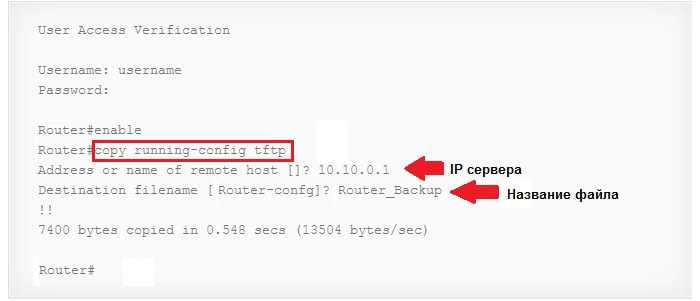
Будут запрошены ip-адрес tftp-сервера и название файла для сохранения, которые необходимо ввести вручную. Открыв консоль tftp-сервера, убедитесь, что файл успешно принят.
Если же необходимо скопировать конфигурацию с tftp обратно на Cisco, то сделать это можно все с точностью «до наоборот»:
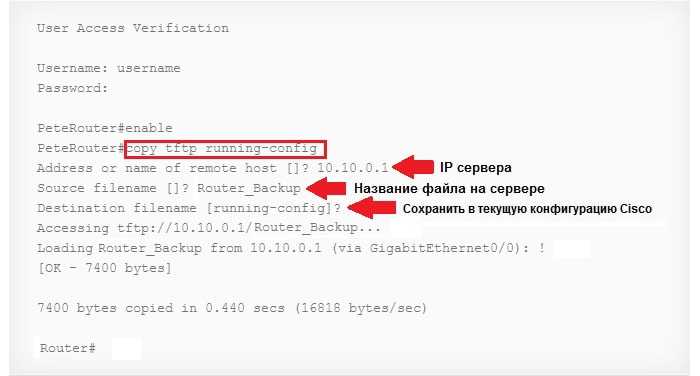
При этом не забудьте скопировать текущую конфигурацию в конфигурацию при запуске, как было показано на первом рисунке.
Reset Catalyst Switches Running CatOS
This procedure applies to Catalyst 4500/4000, 5500/5000, and 6500/6000 series switches running CatOS. These switches store the configuration in NVRAM automatically, wherever users enter the commands in enable mode. On Cisco IOS Software, you must save the configuration with the command or the copy running-config startup-config command. You can reset the system or module configuration on these switches running CatOS to factory defaults with the clear config command. The command syntax is:
The clear config all command clears the system configuration, as well as the module configuration. This command does not, however, clear the boot variables, such as config-register and boot system settings. You can alter the boot variable settings with the set boot command. If your switch has any router cards, the clear config all command does not clear the Cisco IOS Software configuration on the router cards. (Examples of these router cards include WS-X4232-L3 modules on the 4000 switches, Route Switch Modules /Route Switch Feature Cards on the 5500/5000 switches, or the Multilayer Switch Modules /Multilayer Switch Feature Cards on the 6500/6000 switches.) To clear the configuration on router cards, you can access the router card with the session command. Then, reset the switch to factory defaults with use of the procedure in the section of this document. This example shows how to reset the configuration on the switch to factory defaults:
After the configuration erase in CatOS, you do not need to reload the switch. The configuration takes effect immediately, and the switch returns to the factory default configuration. If you want to clear the configuration of a specific module on the switch, issue the clear config mod command, as shown here:
Introduction
In certain situations, it is desirable to restore the Catalyst switch configuration to the original default factory settings. This is useful when you want to remove an undesirable configuration that is present in the switch. If you have configured a switch and the configuration has become very complex or if you want to move a switch from one network to other, you can reset the switch to factory defaults and configure it as a new switch. This document provides information and sample command logs to reset your switches.
To reset the Catalyst switches to factory defaults, you need access to the switch console through either a physical console or a Telnet connection. You also need the console/enable passwords. If you forget the console and enable password of your switch, you cannot reset the switch configuration to factory default to reset the password. In this case, you need to follow the password recovery procedures for your switch. Refer to this document for steps to recover the passwords on your Catalyst switches:
Password Recovery Procedures
Note: If you reset the switch to factory defaults while you access the switch by Telnet connection, you lose connectivity to the switch.
VLAN-ы, практика
Предполагается, что у вас уже есть доступ к веб интерфейсу или консоли телнета коммутатора. Настройка через графическую консоль осуществляется по разному, в зависимости от версии операционной системы. Но принцип всегда один и тот же. Здесь будет показан частный случай настройки VLAN через веб-интерфейс операционной системы IOS 12.1.
Настройка VLAN через веб-интерфейс
Внимание! При установке порта, через который вы управляете коммутатором, в не интерфейсный vlan (по умолчанию это vlan 1), соединение с коммутатором будет прервано. После входа на веб-интерфейс, нажмите на Smartports в меню интерфейса
Затем выберите порты, которые будут использоваться в работе и нажмите кнопку Customize, как показано на рисунке:
Затем напишите номер VLAN-а, которому должен принадлежать порт, и нажмите кнопку «done». Если такого VLAN-а не существует, он автоматически создастся, не задавая каких либо вопросов. К примеру, вы можете поставить порты 1, 2 и 3 в VLAN номер 1, а порты 18 и 20 в VLAN номер 37. Установите нужным портам нужный вам VLAN как показано на рисунке:
Затем нажмите кнопку «submit» (внизу страницы) для вступления изменений в силу.
Настройка VLAN через консоль
- Войдите в привилегированный режим командой enable.
- Войдите в базу данных vlan-ов: vlan database.
- Командой ? вы можете посмотреть, какие команды можно делать в базе данных vlan-ов.
- Командой vlan 200 вы создадите и активизируете новый vlan. 200 — это номер vlan-а. Здесь может быть любая цифра от 1 до 1005.
- show покажет вам имеющиеся vlan-ы и информацию о них.
- Команда no делает обратное действие команды, идущей после неё. Например, no vlan 200 удалит vlan с идентификационным номером 200.
- Теперь пишем команду exit и выходим и базы данных vlan-ов. Теперь нам надо добавить нужный нам порт в нужный нам vlan.
- Для этого войдите в режим конфигурации, командой configure. На вопрос, что конфигурировать, ответьте terminal.
- Затем выберите нужный вам порт командой interface FastEthernet 0/17, где 17 — это номер порта.
- Вы попадаете в режим конфигурации порта. Так же, что бы посмотреть свои возможности, наберите команду ?.
- Для пролистывания вывода на строку нажимайте любую кнопку, на экран — пробел, прервать вывод списка информации на монитор — Ctrl + z или Ctrl + c.
- Затем командой switchport access vlan 200 устанавливаем порт в нужный нам vlan. 200 — номер vlan-а.
- После выхода из режима конфигурации, командой show vlan просмотрите результат проделанных действий.
Теперь можете подключить в соответствующие порты персональные компьютеры, и командой ping убедится, что они находятся поштучно в разных сетях, так, как вы настроили vlan.
Background Information
This document describes situations where it is desirable to restore the Catalyst switch configuration to the original default factory settings.
This is useful when you want to remove an undesirable configuration that is present in the switch. If you have configured a switch and the configuration has become very complex or if you want to move a switch from one network to other, you can reset the switch to factory defaults and configure it as a new switch. This document provides information and sample command logs to reset your switches.
To reset the Catalyst switches to factory defaults, you need access to the switch console through either a physical console or a Telnet connection.
You also need the console/enable passwords. If you forget the console and enable password of your switch, you cannot reset the switch configuration to factory default to reset the password.
In this case, you need to do the steps in the password recovery procedure for your switch. Refer to this document for steps to recover the passwords on your Catalyst switches:
Password Recovery Procedures
Note: If you reset the switch to factory defaults while you access the switch by Telnet connection, you lose connectivity to the switch.
Factory Reset on Cisco Router or Switch IOS
The following procedure is the steps when we are going to factory reset a Cisco router.
1. In the global configuration mode, create a hostname first on the router as we will use it for verification if the router is already reset into the factory settings.
Router(config)#hostname Router 1
2. Verify the configuration by using one of the following commands.
Router 1#sh running-config Building configuration... Current configuration: 526 bytes ! version 15.1 no service timestamps log datetime msec no service timestamps debug datetime msec no service password-encryption ! hostname Router 1 ! !
3. Save the configuration using the ‘copy running-config startup-config’ command.
Router 1#copy running-config startup-config Router 1#write
4. Resetting the Cisco router to factory default involves erasing the NVRAM.
Router 1#write erase Erasing the nvram filesystem will remove all configuration files! Continue? y Erase of nvram: complete %SYS-7-NV_BLOCK_INIT: Initialized the geometry of nvram
5. Reload the Cisco router to complete resetting to the factory defaults, and the startup wizard or initial system configuration dialog will appear.
Router 1#reload
6. Verify if the Cisco router is reset to factory default by checking if “hostname Router 1” is disappeared and changed to default.
Router#sh running-config Building configuration... Current configuration: 584 bytes ! version 15.1 no service timestamps log datetime msec no service timestamps debug datetime msec no service password-encryption ! hostname Router ! !
Reset Catalyst Switches in Redundant Mode
For the 6500/6000 and 5500/5000 switches which run CatOS in redundant mode, the standby Supervisor Engine synchronizes with changes made to the active Supervisor Engine.
So, if you reset the configuration on the active Supervisor Engine to factory defaults with thecommand, the standby Supervisor Engine also resets to factory defaults.
Whether you set the configuration mode to binary or text mode with the command, the switch resets to factory defaults when you clear the configuration on the active Supervisor Engine.
To reset 6500/6000 switches which run Cisco IOS Software in redundant mode to factory defaults, you need to complete these steps:
-
Erase the startup configuration with thecommand on the active Supervisor Engine. This also erases the startup configuration on the standby Supervisor Engine.
-
Delete the vlan.dat file as shown in thesection of this document.
-
Reload the active Supervisor Engine with the command
If the Supervisor Engine enters the ROMmon mode after it reloads, check the boot variable to see if it is set to boot from the proper image.
Refer also to the documentRecover a Catalyst 6500/6000 Running Cisco IOS System Software from a Corrupted or Missing Boot Loader Image or ROMmon Modefor further information.
Сброс настроек на коммутаторе Cisco Catalyst 2950
Это маленькая заметка о том, как сбросить все настройки Cisco IOS версии 12.X на коммутаторах Cisco на примере коммутатора Cisco Catalyst 2950 WS-C2950T-24.
Для сброса настроек нам потребуется прямой физический доступ к порту console на задней части коммутатора и соответствующий кабель RJ45-DB9(Female). В случае отсутствия оригинального кабеля изготовить его можно самостоятельно используя схему распиновки, приведённую в документе Catalyst 2950 Switch Hardware Installation Guide (раздел Connectors and Cables):
Так как в большинстве современных компьютеров наличие COM-порта это редкость, для подключения выше-обозначенного интерфейсного кабеля к рабочей станции администратора можно воспользоваться конвертером DB9-USB. Я использую для этих целей конвертер “средней паршивости” TRENDnet-TU-S9 .
Итак, подключаемся с рабочей станции администратора через COM-порт к консоли коммутатора с помощью любого терминального клиента, например, PuTTy .
Параметры терминального соединения: Speed — 9600, Data bits – 8 , Stop bits – 1, Parity – None, Flow control – XON/XOFF
После того как подключение к консоли установлено успешно (в терминальном клиенте появились данные с устройства), нажимаем на лицевой стороне коммутатора кнопку Mode. Удерживая кнопку Mode выключаем и затем снова включаем кабель питания.
Дожидаемся первичной загрузки Boot Loader и приглашения загрузчика командной строки switch::
Вводим команду flash_init и нажимаем Enter:
Вводим команду load_helper и нажимаем Enter. После этого выполним команду получения списка файлов расположенных на флэш-накопителе коммутатора командой dir flash: :
Основная конфигурация коммутатора находится в файле config.text, список VLAN — в файле vlan.dat. Удалим эти файлы командой «delete» с указанием накопителя и имени файла:
Отправляем коммутатор в перезагрузку:
После того, как коммутатор будет загружен, IOS запустит процедуру первоначальной настройки, где можно будет задать новые учётные данные для доступа к устройству и сетевые параметры интерфейса управления. Если этого не произошло, можно запустить эту процедуры командой setup.
источник
Ручное копирование конфигурации cisco
Использование Putty, SecureCRT или любой другой терминальной программы для администрирования сетевого оборудования может также помочь создавать копии конфигураций.
Cisco различает два вида конфигураций:
Когда вы создаете какие-нибудь изменения в текущей конфигурации, для сохранения их обязательно нужно скопировать в startup-config, т.к. при перезагрузке они будут потеряны. Делается это с помощью команды:
Просмотр текущей или загрузочной конфигурации выполняется командами «sh run» или «sh start» соответственно. Так как терминальные программы позволяют копировать вывод информации с оборудования, то вам нужно просто выделить и скопировать конфигурацию cisco в текстовый файл. Единственное, что нужно помнить перед копированием:
Первое решается с помощью команды «terminal length 0», затем уже «show run». Второе настраивается в зависимости от используемой терминальной программы.
Общие сведения
В определенных ситуациях бывает необходим о восстанов ить заводски е настро йки коммутаторов Catalyst. Это полезно в тех случаях, когда нужно удалить нежелательную конфигурацию, присутствующую в коммутаторе. Если после настройки конфигурация коммутатора стала очень сложной или если необходимо переместить коммутатор из одной сети в другую, можно вернуть заводские настройки по умолчанию и настроить его как новый коммутатор. В данном документе приведена информация и примеры команд для сброса коммутаторов.
Для сброса коммутаторов Catalyst к настройкам по умолчанию требуется доступ к консоли коммутатора либо через физическую консоль, либо посредством соединения Telnet. Также потребуются пароли консоли/включения. Если пароль для консоли и пароль включения коммутатора утеряны, нельзя вернуть заводскую конфигурацию коммутатора, чтобы сбросить пароль. В этом случае потребуется выполнить действия по восстановлению пароля коммутатора. Для восстановления паролей коммутаторов Catalyst, см. следующий документ:
Примечание. Если сбрасывать коммутатор к заводским настройкам при доступе к нему посредством подключения Telnet, соединение с коммутатором будет потеряно.
How to Reset a Cisco Router or Switch to Factory Default
What if we forget the login credentials of our Cisco routers or switches and we are not able to log in to make changes in configuration? To reset the Cisco router or switch is one of the quickest ways to resolve the issue. It will make a new and blank startup configuration file, and it will show you the setup wizard for a quick configuration of the router.
But what if we want to retain the existing configuration on the router? Another solution is to perform a password recovery on the router. We will discuss how to restore our Cisco routers and switches to the factory defaults and also how to implement password recovery on them.
Prerequisites
Components Used
The information in this document was tested with these software and hardware versions:
Note: Although the document was created with these Catalyst switches, the principles apply to the products mentioned in the document.
-
Catalyst 5505 switch with Catalyst OS (CatOS) version 6.4(8)
-
Catalyst 2950 switch with Cisco IOS Software Release 12.1(19)EA1
-
Catalyst 6500/6000 switch with Cisco IOS Software Release 12.1(20)E
The information in this document was created from the devices in a specific lab environment. All of the devices used in this document started with a cleared (default) configuration. If your network is live, make sure that you understand the potential impact of any command.
Комментарии
Спасибо за интересно и понятно изложженный материал)! С удовольствием читаю ваш сайт! Удачи и процветания вам!
это очень часто нужно если нет резервирования
После того как сделал копию резервную в режиме конфигурации cisco.. Нужно как то выйти из этого режима? Если да, то как? Командой exit?? Спасибо, полезная статья!)
Вы же в режиме enable. Либо Вы дальше на повышение прав conf t, либо exit для выхода
Порой возникают ситуации, когда требуется проводить какие либо действия над файлами на устройствах. Хорошим примером такого случая является процесс обновления IOS. Часто во время обновления не хватает места для скачивания или распаковки нового образа IOS и т.д..
Краткий список команд приведен в таблице на странице Часто используемые команды Cisco.
Просмотр содержимого папок.
Итак, для просмотра содержимого, объема и количества свободного места можно использовать команды dir или show flash:
вывод команд будет примерно следующий (показываю на примере коммутатора 2960):
В таблице выше видим список содержимого флешки коммутатора, если в строке описана директория, права на нее начинаются с буквы d (drwx в примере).
Для просмотра содержимого директории нужно в нее перейти командой cd (change dirrectory) а затем выполнить команду ее просмотра dir или show flash:
Чтобы вернуться в корень флешки достаточно просто выполнить опять команду cd.
Удаление файлов и папок.
Как я уже писал выше, порой требуется удалить файлы или папки. Для удаления файлов пользуемся командой delete или rm, к примеру нам требуется удалить информацию о vlan на коммутаторе, делается это так:
для удаления директории со всем содержимым потребуется воспользоваться ключами /recursive для удаления содержимого и /force для того, что бы устройство не требовало подтверждения на удаление каждого файла. Таким образом, процесс удаления папки со старым IOS, например, будет выглядеть вот так:
Копирование файлов.
Для копирования файла используется команда copy, синтаксис следующий: copy в примере копируем файл vlan.dat на tftp сервер:
destination filename можно указать любое.
Работа с архивами.
Порой приходится работать и с архивами, например, для скачивания папки с устройства, ее придется упаковать в архив. Для того что бы закачать образ IOS содержащий web интерфейс через tftp на устройство тоже придется закачать архив, а потом распаковать его на устройстве. Итак, для работы с архивами используется команда archive tar, в зависимости от того что требуется сделать используются разные ключи.
Обновление или замена маршрутизаторов может осуществляться по многим причинам. В этом документе представлены основные шаги по переносу конфигурации с существующего маршрутизатора на новый маршрутизатор.
Cisco: резервное копирование конфигурации на tftp сервер
Для этого первым делом вам потребуется «поднять» на своей рабочей станции или выделенном сервере сервис TFTP. На ОС семейства Windows можно использовать такие решения, как tftpd32, Cisco TFTP Server или любое другое доступное ПО. На ОС семейства Linux обычно уже имеется готовый tftp-сервер tftpd, который необходимо настроить и прописать в автозагрузку. Если сервер вдруг окажется недоступным с оборудования Cisco, нужно будет проверить наличие маршрутизации к нему и добавить правило на фаерволе, открывающее порт udp 69 на ip-адрес сервера. Если данные действия не помогли, необходимо проверить ACL (Access control lists) на самом устройстве Cisco на предмет разрешения исходящих соединений, что случается довольно редко.
Итак, после выполнения всех рекомендаций, можно приступить непосредственно к самому копированию конфигурации cisco на ftp.
Зайдите на устройство Cisco с помощью Telnet или SSH, далее в привилегированный режим, введите пароль для команды «enable» и скопируйте конфигурацию, как показано на скриншоте:
Будут запрошены ip-адрес tftp-сервера и название файла для сохранения, которые необходимо ввести вручную. Открыв консоль tftp-сервера, убедитесь, что файл успешно принят.
Если же необходимо скопировать конфигурацию с tftp обратно на Cisco, то сделать это можно все с точностью «до наоборот»:
При этом не забудьте скопировать текущую конфигурацию в конфигурацию при запуске, как было показано на первом рисунке.
Cisco: резервное копирование конфигурации на tftp сервер
Для этого первым делом вам потребуется «поднять» на своей рабочей станции или выделенном сервере сервис TFTP. На ОС семейства Windows можно использовать такие решения, как tftpd32, Cisco TFTP Server или любое другое доступное ПО. На ОС семейства Linux обычно уже имеется готовый tftp-сервер tftpd, который необходимо настроить и прописать в автозагрузку. Если сервер вдруг окажется недоступным с оборудования Cisco, нужно будет проверить наличие маршрутизации к нему и добавить правило на фаерволе, открывающее порт udp 69 на ip-адрес сервера. Если данные действия не помогли, необходимо проверить ACL (Access control lists) на самом устройстве Cisco на предмет разрешения исходящих соединений, что случается довольно редко.
Итак, после выполнения всех рекомендаций, можно приступить непосредственно к самому копированию конфигурации cisco на ftp.
Зайдите на устройство Cisco с помощью Telnet или SSH, далее в привилегированный режим, введите пароль для команды «enable» и скопируйте конфигурацию, как показано на скриншоте:
Будут запрошены ip-адрес tftp-сервера и название файла для сохранения, которые необходимо ввести вручную. Открыв консоль tftp-сервера, убедитесь, что файл успешно принят.
Если же необходимо скопировать конфигурацию с tftp обратно на Cisco, то сделать это можно все с точностью «до наоборот»:
При этом не забудьте скопировать текущую конфигурацию в конфигурацию при запуске, как было показано на первом рисунке.
Предварительные условия
Требования
Прежде чем использовать сведения, приведенные в данном документе, убедитесь в соблюдении следующих требований:
Наличие доступа к серверу TFTP (Trivial File Transfer Protocol) или FTP (File Transfer Protocol).
Сетевые подключения — маршрутизаторы должны иметь доступ к серверу FTP или TFTP. Для проверки возможности подключения используется команда ping.
Используемые компоненты
Настоящий документ не имеет жесткой привязки к каким-либо конкретным версиям программного обеспечения и оборудования.
Сведения, представленные в этом документе, получены для устройств в специфической лабораторной среде. Все устройства, описываемые в этом документе, запускались с чистой конфигурацией (конфигурацией по умолчанию). Если ваша сеть работает в реальных условиях, убедитесь, что вы понимаете потенциальное воздействие каждой команды.
Перед началом работы
Перед сбросом коммутатора к заводским настройкам выполните одно из следующих действий:
Сохраните резервную копию конфигурации на TFTP-сервере;
Скопируйте конфигурацию в текстовый файл;
Скопируйте конфигурацию локально в загрузочную флэш-память или в устройство slot0: .
После удаления пользовательской конфигурации при отсутствии ее резервной копии восстановить конфигурацию невозможно. Для загрузки файла конфигурации на TFTP-сервер см. следующий документ:
Примечание. Восстановить полную конфигурацию можно, скопировав текстовый файл конфигурации и вставив его в командную строку.





























